- ავტორი Abigail Brown [email protected].
- Public 2023-12-17 06:52.
- ბოლოს შეცვლილი 2025-01-24 12:14.
რა უნდა იცოდე
- დროებითი ჩვენება: გახსენით Explorer >, დააჭირეთ Alt კლავიშს > მენიუ ზოლი გამოჩნდება.
- მუდმივი ჩვენება: გახსენით Explorer > დააწკაპუნეთ მარჯვენა ღილაკით სათაურის ზოლზე URL ზოლის ზემოთ > აირჩიეთ მენიუ ზოლი მონიშვნის ველი.
ეს სტატია განმარტავს, თუ როგორ უნდა აჩვენოთ მენიუს ზოლი დროებით და მუდმივად Internet Explorer-ში. Microsoft Internet Explorer 11 ბრაუზერი მალავს ზედა მენიუს ზოლს ნაგულისხმევად.
Microsoft აღარ უჭერს მხარს Internet Explorer-ს და გირჩევთ განაახლოთ უფრო ახალი Edge ბრაუზერი. გადადით მათ საიტზე უახლესი ვერსიის ჩამოსატვირთად.
როგორ ვაჩვენოთ მენიუს ზოლი Internet Explorer-ში
Microsoft Internet Explorer 11 ბრაუზერი მალავს ზედა მენიუს ზოლს ნაგულისხმევად. მენიუს ზოლი შეიცავს ბრაუზერის ძირითად მენიუებს: ფაილი, რედაქტირება, ნახვა, რჩეულები, ხელსაწყოები და დახმარება.
მენიუ ზოლის დამალვა მის ფუნქციებს მიუწვდომელს არ ხდის. ამის ნაცვლად, ის აფართოებს იმ არეალს, რომელსაც ბრაუზერი შეუძლია გამოიყენოს ვებ გვერდის შინაარსის საჩვენებლად. შეგიძლიათ მენიუს ზოლი დროებით აჩვენოთ ან დააყენოთ ჩვენებაზე, თუ ცალსახად არ მალავთ მას:
- მენიუს ზოლის დროებით სანახავად: დარწმუნდით, რომ Explorer არის აქტიური აპლიკაცია (მის ფანჯარაში სადმე დაწკაპუნებით) და შემდეგ დააჭირეთ Altგასაღები. ამ ეტაპზე მენიუს ზოლში ნებისმიერი ელემენტის არჩევა გამოჩნდება მანამ, სანამ არ დააწკაპუნებთ გვერდის სხვაგან; შემდეგ ის კვლავ იმალება.
- მენიუს ზოლის ხილვადობის დასაყენებლად: დააწკაპუნეთ მარჯვენა ღილაკით სათაურის ზოლზე URL მისამართის ზოლის ზემოთ ბრაუზერში და აირჩიეთ მენიუ ზოლიმონიშვნის ველი. მენიუს ზოლი გამოჩნდება, თუ არ გაასუფთავებთ მენიუ ზოლს მის დასამალად.
- ალტერნატიულად, დააჭირეთ Alt (მენიუ ზოლის საჩვენებლად) და აირჩიეთ View მენიუ. აირჩიეთ Toolbars და შემდეგ მენიუ ზოლი.
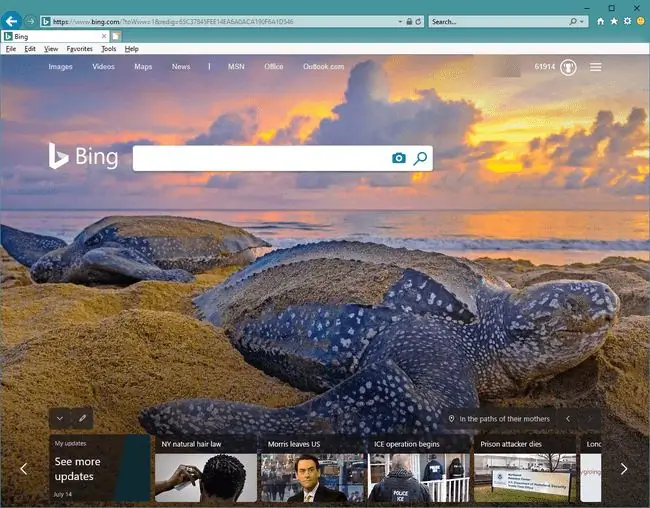
სრულეკრანიანი რეჟიმის ეფექტი მენიუს ზოლის ხილვადობაზე
როდესაც Internet Explorer არის სრული ეკრანის რეჟიმში, მენიუს ზოლი არ ჩანს თქვენი პარამეტრების მიუხედავად. სრული ეკრანის რეჟიმში შესასვლელად დააჭირეთ კლავიატურის მალსახმობს F11 მის გამოსართავად კვლავ დააჭირეთ F11. როდესაც სრული ეკრანის რეჟიმი გამორთულია, მენიუს ზოლი კვლავ გამოჩნდება, თუ ის კონფიგურირებული გაქვთ, რომ დარჩეს ხილული.
დააყენეთ სხვა დამალული ხელსაწყოების ხილვადობა
Internet Explorer გთავაზობთ ინსტრუმენტთა ზოლების ფართო სპექტრს, გარდა მენიუს ზოლისა, მათ შორის ფავორიტების ზოლისა და სტატუსის ზოლის ჩათვლით. ჩართეთ ხილვადობა ნებისმიერი ჩართული ხელსაწყოების ზოლისთვის იმავე მეთოდების გამოყენებით, რომლებიც განხილულია აქ მენიუს ზოლისთვის.






